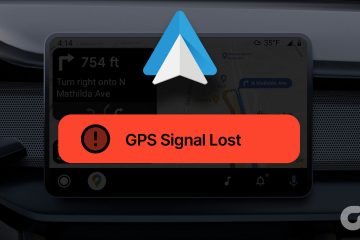A Microsoft mudou muitas coisas em seu novo sistema operacional Windows 11, mas a única coisa que permaneceu inalterada é a mensagem de erro’Desfazendo alterações feitas no seu computador’.
Depois de instalar o Windows 11, muitos usuários recebem uma mensagem de erro que diz:’Desfazendo as alterações feitas em seu computador’.
A mensagem de erro geralmente aparece durante a instalação de uma atualização. E o pior é que esse processo fica em loop e fica se repetindo.
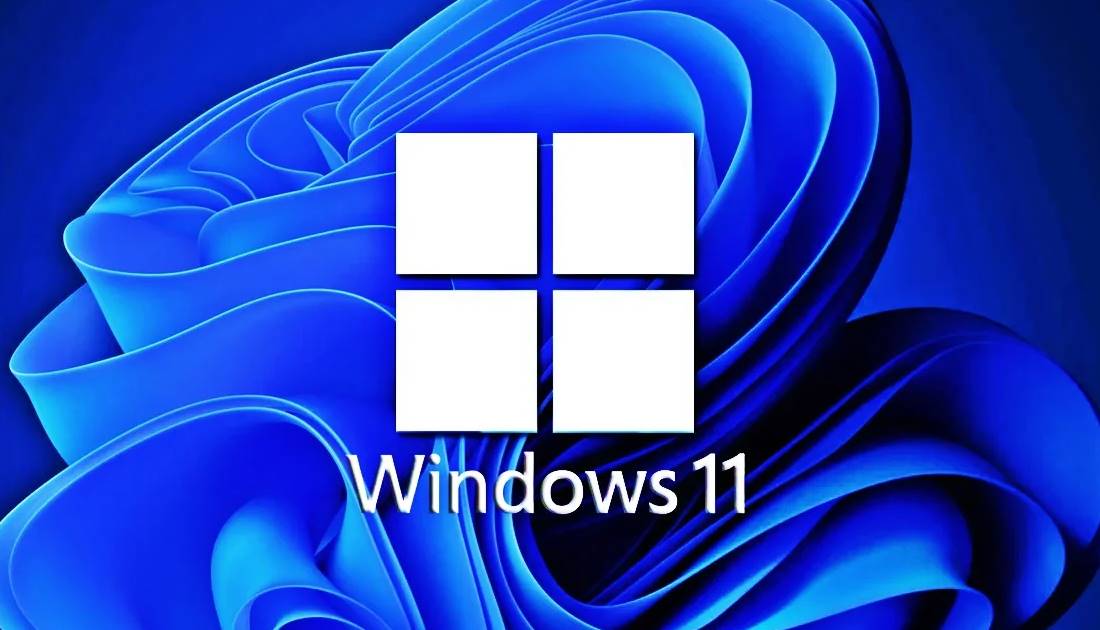
Este guia pode ser útil se você encontrou recentemente o erro Desfazendo alterações feitas no seu computador no Windows 11.
Corrigir’Desfazendo alterações feitas no seu computador’no Windows 11
O erro’Desfazendo alterações feitas no computador’geralmente é acompanhado por um erro BSOD como 0x800f0922 ou 0x800f0988. Abaixo estão os melhores métodos para resolver o problema no Windows 11.
1) Desinstale as atualizações de qualidade mais recentes
Como o Windows 11 está travando na instalação de uma atualização específica , você precisa remover essa atualização específica para resolver o problema. Veja como você pode desinstalar a atualização de qualidade mais recente.

1. Primeiro, aguarde cerca de 2 a 3 horas para que a opção”Desfazendo alterações feitas no seu computador”seja concluída. Se nada de positivo acontecer mesmo após a longa espera, você precisará forçar o desligamento do seu PC.
2. Depois de desligar, pressione a tecla F8 durante a tela de inicialização para abrir as opções de recuperação. Você pode ter que pressionar as teclas ESC ou F11 em algumas placas-mãe. Você pode até pressionar a tecla’Shift + F8’para inicializar na tela de recuperação.
3. Na tela Escolha uma opção, selecione Solução de problemas.
4. Nas opções avançadas, selecione Desinstalar atualizações.
5. Em seguida, selecione a opção Desinstalar atualização de qualidade mais recente.
É isso! Agora, aguarde até que o Windows 11 desinstale a atualização de qualidade mais recente.
2) Altere o tipo de inicialização para preparação do aplicativo
Este método ajudará você a corrigir’Desfazer alterações feitas no erro do computador’se for acompanhado pelo erro 0x800f0922 ou 0x800f0988. Aqui está o que você precisa fazer.
1. Primeiro, clique na pesquisa do Windows e digite Serviços. Em seguida, abra o aplicativo Serviços na lista de opções.
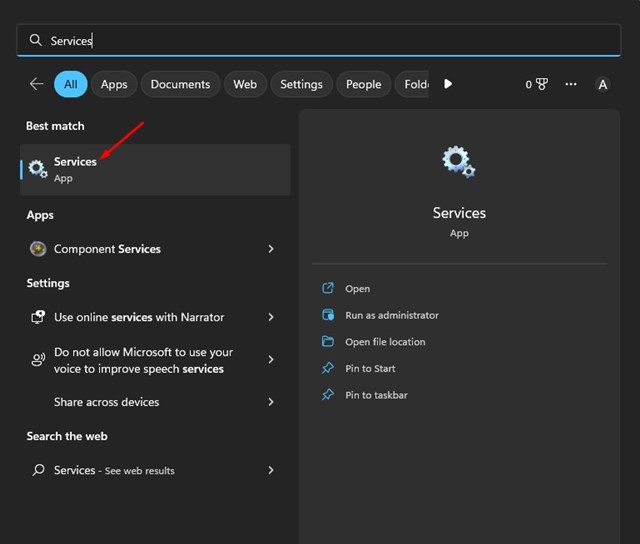
2. Quando o aplicativo de serviços abrir, role para baixo e clique duas vezes em Prontidão do aplicativo.
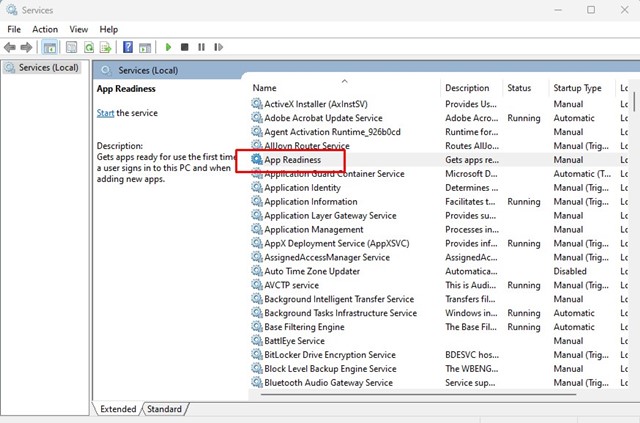
3. Nas App Readiness Properties, selecione ‘Automatic‘ no tipo de inicialização.
4. No status dos serviços, clique em’Iniciar‘(se disponível) e, em seguida, clique no botão Ok.
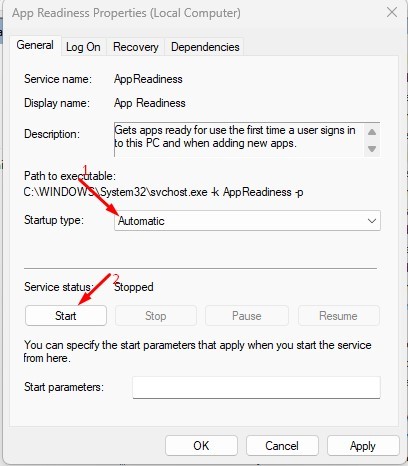
É isso! Agora vá em frente e atualize seu Windows 11 no aplicativo Configurações.
3) Limpe a pasta WinSxS
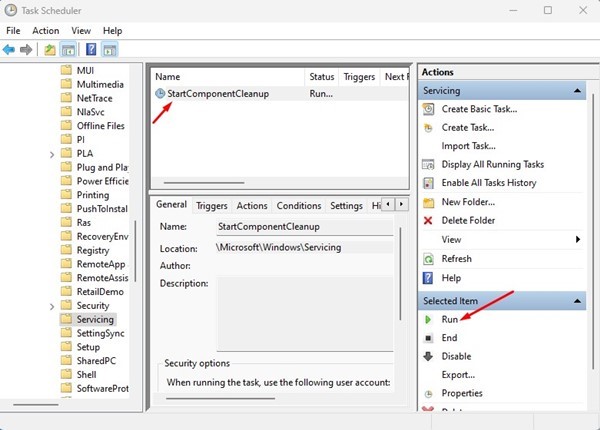
Se você não sabe, a pasta WinSxS é onde o Windows armazena seus arquivos de recuperação, arquivos necessários para instalar as atualizações e versões anteriores dos componentes do Windows.
Esta pasta ajuda o sistema operacional a voltar ao estado anterior em caso de falha de software. Portanto, você precisa limpar esta pasta para forçar o Windows 11 a reconstruir os arquivos novamente.
Não há uma, mas várias maneiras de limpar a pasta WinSxS no Windows 11. E já compartilhamos um detalhado guiar nele. Certifique-se de seguir esse guia para limpar a pasta WinSxS.
4) Corrija’Desfazendo alterações feitas no seu computador’via CMD
Neste método , usaremos o utilitário Prompt de Comando para corrigir alterações desfeitas feitas em seu computador. Aqui estão algumas das etapas simples que você precisa seguir.
1. Primeiro, clique na pesquisa do Windows e digite CMD. Clique com o botão direito do mouse no prompt de comando e selecione‘Executar como administrador’
2. No prompt de comando, execute todos os comandos um por um.
net stop wuauserv net stop cryptSvc net stop bits net stop msiserver
Os comandos desativarão os serviços de atualização do Windows.
3. Depois de executar os comandos acima, você precisa executar os comandos abaixo
Ren C:\Windows\SoftwareDistribution SoftwareDistribution.old Ren C:\Windows\System32\catroot2 Catroot2.old 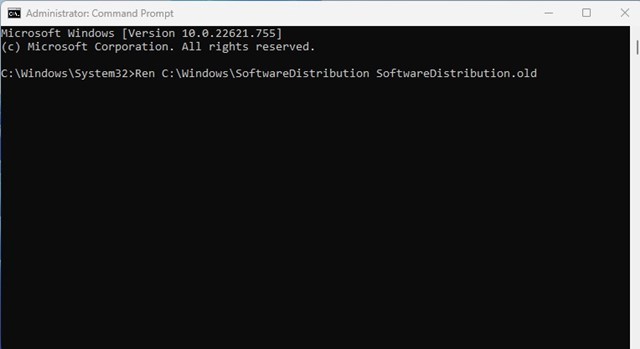
4. Depois de executar os comandos acima, execute-os para reiniciar os serviços do Windows Update.
net start wuauserv net start cryptSvc net start bits net start msiserver
É isso! Isso pode corrigir’Desfazendo alterações feitas no erro do computador no Windows 11.
5) Execute a solução de problemas do Windows Update
Neste método, executaremos o Solucionador de problemas do Windows Update para resolver o erro’Desfazendo alterações feitas no computador’no Windows 11.
1. Primeiro, clique na pesquisa do Windows e digite Solução de problemas. Em seguida, abra as configurações de solução de problemas na lista de opções disponíveis.
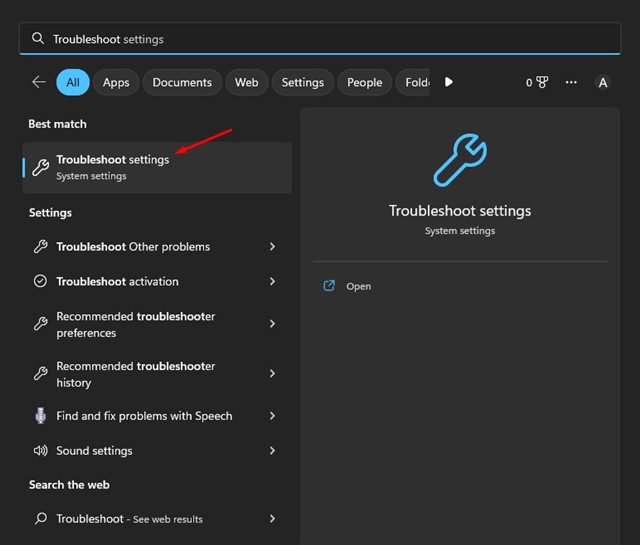
2. Na tela Solução de problemas, clique em Outras soluções de problemas.
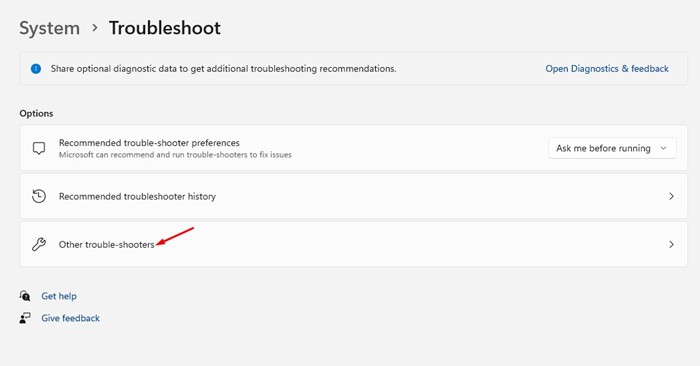
3. Agora, encontre a atualização do Windows e clique no botão Executar ao lado dela.
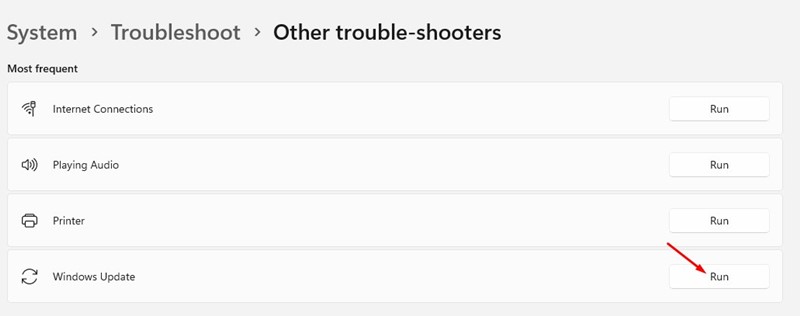
4. Isso executará a solução de problemas do Windows Update.
É isso! Você precisa seguir as instruções na tela para concluir o processo de solução de problemas.
6) Obtenha a ajuda do Visualizador de eventos do Windows
O Visualizador de eventos monitora de todos os erros. Portanto, você pode usar o Windows Event Viewer para descobrir exatamente o que está impedindo seu computador de instalar a atualização do Windows 11.
Você precisa se lembrar do momento em que seu PC travou no erro’Desfazendo alterações feitas no computador’aparecer e siga estas etapas.
1. Primeiro, clique na pesquisa do Windows e digite Visualizador de eventos. Em seguida, abra o aplicativo Event Viewer na lista de opções disponíveis.
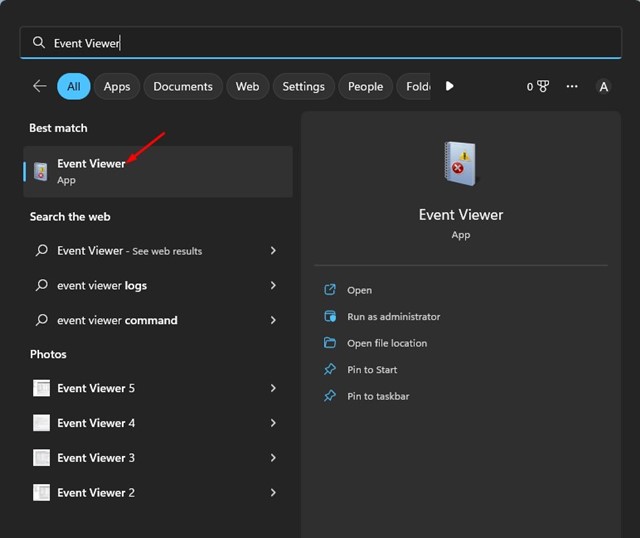
2. No Visualizador de eventos, navegue até o seguinte caminho Logs do Windows > Configuração.
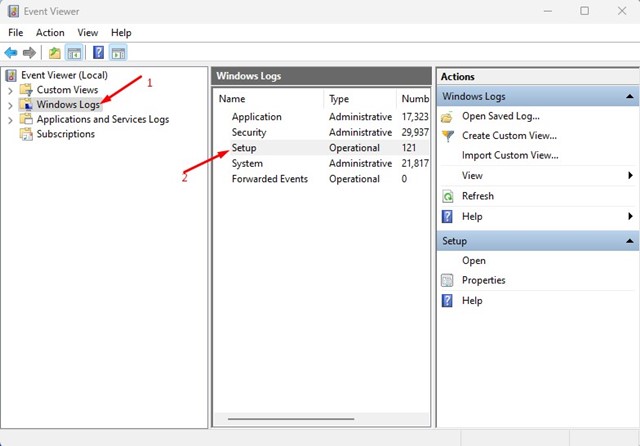
3. Agora, em Configuração, você encontrará todos os eventos registrados. Você precisa passar pelos logs e verificar a data e hora em que foi gravado.
4. Depois de encontrar o carimbo de data/hora, selecione-o e verifique a causa real na seção Geral.
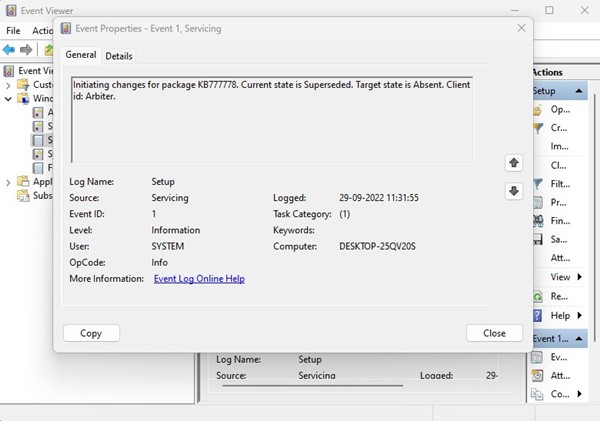
5. Você precisa anotar o código de erro e procurá-lo na internet para encontrar uma solução.
É isso! É assim que você pode corrigir’Desfazendo alterações feitas no computador’usando o Visualizador de eventos no Windows 11.
7) Execute o comando SFC/DISM
Às vezes, as alterações desfeitas feitas em seu computador resultam de arquivos de sistema corrompidos. Portanto, você deve executar os comandos SFC e DISM para resolver o problema. Aqui está o que você precisa fazer.
1. Primeiro, clique na pesquisa do Windows e digite CMD. Em seguida, clique com o botão direito do mouse no prompt de comando e selecione Executar como administrador.
2. No prompt de comando, execute o comando SFC:
SFC/scannow 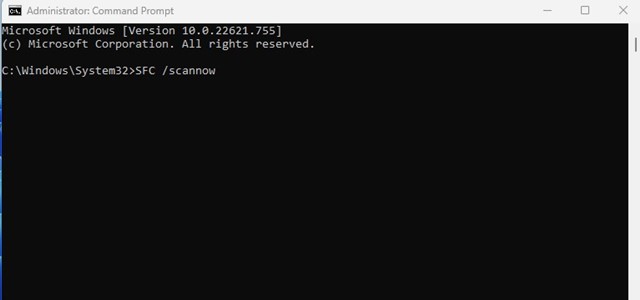
3. Se você receber algum erro, execute o comando DISM:
DISM/Online/Cleanup-Image/RestoreHealth 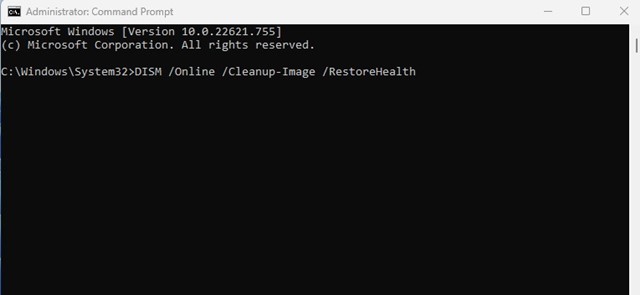
É isso aí! É assim que você pode executar o comando SFC e DISM no Windows 11 para corrigir o Windows travado na instalação da atualização.
8) Execute o comando CHKDSK
CHKDSK O comando no Windows destina-se a localizar e corrigir problemas relacionados ao disco. Portanto, se houver algum problema com a unidade de disco na qual você está instalando as atualizações, será necessário corrigi-lo executando o comando CHKDSK.
1. Primeiro, clique na pesquisa do Windows e digite CMD. Em seguida, clique com o botão direito do mouse no prompt de comando e selecione Executar como administrador.
2. No prompt de comando, execute o comando CHKDSK:
chkdsk/f 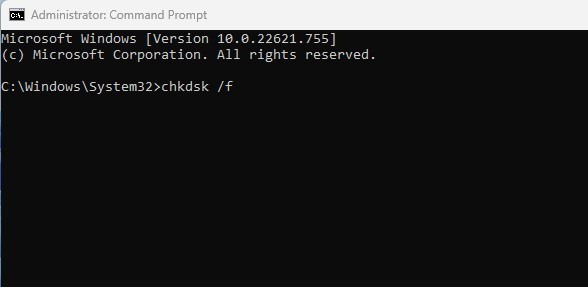
Após executar o comando, aguarde até que o processo seja concluído. Depois de concluído, reinicie o computador e tente instalar a atualização do Windows 11 novamente.
9) Windows 11 usando o Assistente de instalação
Se nenhum dos métodos for gerenciado para corrigir o erro Desfazendo alterações feitas no computador, você precisa baixar e instalar o Windows 11 usando o Assistente de instalação.
Este é um método para instalar manualmente o Windows 11, mas é um pouco demorado. Compartilhamos um guia detalhado sobre como instalar o Windows 11 por meio do Assistente de instalação.
Leia esse guia e instale o Windows 11 com o Assistente de instalação. Dessa forma, você não encontrará mais a mensagem de erro’Desfazendo alterações feitas no seu computador’.
Existem outras maneiras de instalar o Windows 11, mas o assistente de instalação é o mais fácil. Você pode baixar e instalar o Windows 11 Installation Assistant diretamente do site oficial da Microsoft.
10) Instale manualmente a atualização do Windows 11
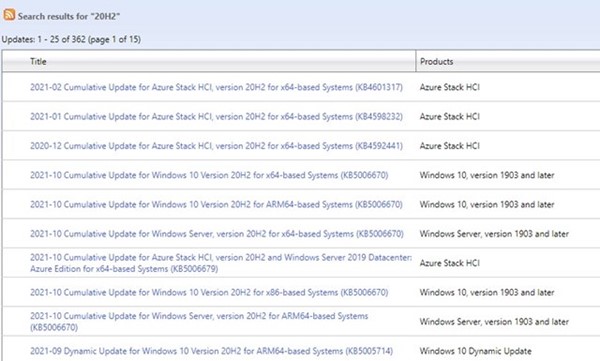
Desde o’Desfazendo alterações feitas no seu computador’aparece quando o Windows 11 instala automaticamente a atualização, você pode facilmente eliminar esse erro instalando as atualizações manualmente.
É fácil instalar as atualizações do Windows 11 manualmente; você precisa usar o site do catálogo de atualização da Microsoft.
Já compartilhamos um guia completo sobre como baixar e instalar atualizações do Windows manualmente. Portanto, você precisa seguir as etapas compartilhadas no guia para instalar manualmente a atualização problemática do Windows 11.
11) Procure ajuda no fórum da Microsoft
Se o Desfazer alterações feitas em seu computador ainda aparece mesmo depois de seguir todos os métodos, você deve fazer uma pergunta no Fórum da Microsoft.
A Microsoft tem um fórum de comunidade muito ativo onde os usuários podem solicitar soluções para vários problemas. Nesse caso, você precisa fazer uma pergunta na seção Windows 11 de Fórum da Microsoft e aguarde conselhos genuínos.
Enquanto isso, você pode verificar o que funcionou para outras pessoas na correção do Desfazer alterações feitas em seu computador no Windows 11.
Então, esses são alguns dos melhores métodos para corrigir o problema’Desfazendo alterações feitas no seu computador’no Windows 10. Temos certeza de que esses métodos já teriam resolvido o problema. Se precisar de mais ajuda para corrigir o erro do Windows 11, informe-nos nos comentários abaixo.